2-AndroidUI
AndroidUI基本控件与事件处理
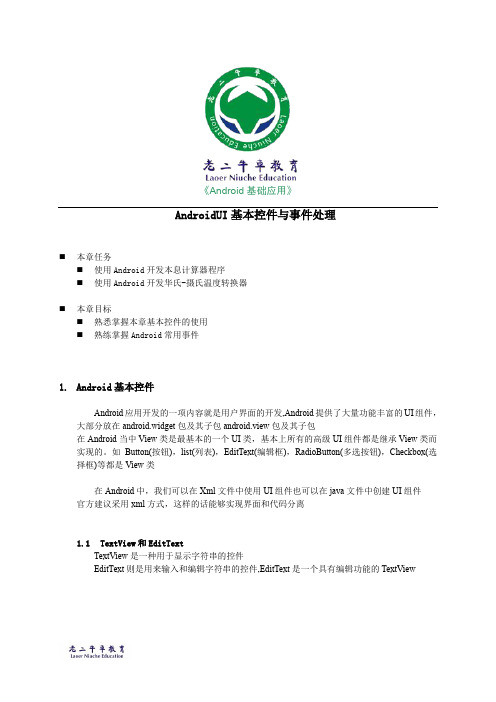
《Android基础应用》AndroidUI基本控件与事件处理⏹本章任务⏹使用Android开发本息计算器程序⏹使用Android开发华氏-摄氏温度转换器⏹本章目标⏹熟悉掌握本章基本控件的使用⏹熟练掌握Android常用事件1.Android基本控件Android应用开发的一项内容就是用户界面的开发,Android提供了大量功能丰富的UI组件,大部分放在android.widget包及其子包android.view包及其子包在Android当中View类是最基本的一个UI类,基本上所有的高级UI组件都是继承View类而实现的。
如Button(按钮),list(列表),EditText(编辑框),RadioButton(多选按钮),Checkbox(选择框)等都是View类在Android中,我们可以在Xml文件中使用UI组件也可以在java文件中创建UI组件官方建议采用xml方式,这样的话能够实现界面和代码分离1.1TextView和EditTextTextView是一种用于显示字符串的控件EditText则是用来输入和编辑字符串的控件,EditText是一个具有编辑功能的TextViewTextView和EditText基本属性●android:id设置ID,通过编码可以找到这个组件●android:layout_width设置在屏幕上的宽度●android:layout_height设置在屏幕上的高度fill_parent强制性地使构件扩展,以填充布局单元内尽可能多的空间wrap_content强制性地使视图扩展以显示全部内容●android:text设置显示的文本信息●android:textColor设置文本颜色●android:textSize设置文本尺寸示例的现实结果1.2Button和ImageButtonButton是一种按钮控件,用户能够在该控件上点击,并后引发相应的事件处理函数ImageButton用以实现能够显示图像功能的控件按钮示例示例的现实结果1.3CheckBox和RadioButtonCheckBox是一个同时可以选择多个选项的控件RadioButton则是仅可以选择一个选项的控件示例1.4 开发本息计算器界面需求说明银行提供整存整取定期储蓄业务,年利率为(一年 2.25%,两年 2.7%,三年3.24%,五年3.6%),要求输入本金数目和存款年限,计算到期取款时银行应支付本息开发思路开发页面main.xml按效果图进行布局示例练习——开发本息计算器界面2.Android事件处理事件处理的概念任何应用最终都是要面对用户的,经常处理的是用户的动作,也就是说要为用户的动作提供响应,这种为为用户动作提供响应的机制就是事件处理Android提供了强大的事件处理机制基于监听的事件处理●主要就是为Android界面组件绑定特定的事件监听器基于回调的时间处理●主要做法是重写Android组件特定的回调函数,Android大部分界面组件都提供了事件响应的回调函数,我们只要重写它们就行2.1基于监听的事件处理这是更具“面向对象”性质的事件处理方式,与java中的AWT,Swing开发中的处理相同在监听器模型中,主要涉及三类对象事件源Event Source:产生事件的来源,通常是各种组件,如按钮,窗口等事件Event:事件封装了界面组件上发生的特定事件的具体信息,如果监听器需要获取界面组件上所发生事件的相关信息,一般通过事件Event对象来传递 事件监听器Event Listener:负责监听事件源发生的事件,并对不同的事件做相应的处理基于监听器的事件处理机制是一种委派式Delegation的事件处理方式,事件源将整个事件委托给事件监听器,由监听器对事件进行响应处理。
Android移动端自动化测试框架UIAutomator2入门

Android移动端自动化测试框架UIAutomator2入门随着智能手机的普及,移动应用也越来越受到欢迎。
移动端应用相对于传统的Web应用或桌面应用,有自身独特的测试需求。
在这种情况下,自动化测试框架成为了移动端测试的必备工具。
本文将介绍Android移动端自动化测试框架UIAutomator2的基础知识和使用方法。
一、UIAutomator2介绍UIAutomator2是Android平台上的一个自动化测试框架,它的作用是为测试人员提供一种自动化测试手段,以验证移动应用的正确性、稳定性和性能。
UIAutomator2可以模拟用户在移动应用上的各种操作,包括点击、滑动、输入等等,以实现对应用的全面自动化测试。
二、UIAutomator2的环境搭建要使用UIAutomator2,我们首先需要构建相应的测试环境。
具体步骤如下:1. 安装Android SDK,并配置环境变量。
2. 下载UIAutomator2的源代码。
3. 根据源代码中的README文档,进行所需的编译和安装。
三、UIAutomator2的使用1. 创建测试脚本使用UIAutomator2进行自动化测试需要编写相应的测试脚本。
测试脚本是由Java编写的,并可以使用Android Studio进行编辑和调试。
下面是一个简单的测试脚本:```import androidx.test.uiautomator.By;import androidx.test.uiautomator.UiDevice;public class MyTest {public static void main(String[] args) throws Exception {UiDevice device = UiDevice.getInstance();device.pressHome();device.findObject(By.text("Chrome")).click();device.findObject(By.res("com.android.chrome:id/search_box_text")).c lick();device.findObject(By.res("com.android.chrome:id/search_box_text")).s etText("UIAutomator2");device.pressEnter();}}```这个脚本的功能是启动Chrome浏览器,并在浏览器中搜索“UIAutomator2”。
安卓ui规范

安卓ui规范安卓UI规范旨在为开发者提供一套统一且一致的设计规范,确保用户在不同应用中能够获得相似的界面和交互体验。
本文将介绍一些常见的安卓UI规范,包括布局、颜色、字体、图标、按钮等。
一、布局规范:1. 使用LinearLayout、RelativeLayout或ConstraintLayout等布局管理器,确保界面能够适应不同屏幕尺寸和方向。
2. 使用间距和对齐等属性来调整视图之间的间隔和位置,使布局更加整齐和统一。
二、颜色规范:1. 使用Material Design中的颜色,确保界面与其他应用一致。
2. 避免使用过多的颜色,保持简洁和一致性。
3. 使用透明度来突出重要或活动状态的元素,而不是改变颜色本身。
三、字体规范:1. 使用Roboto字体作为默认字体,确保文字的清晰和可读性。
2. 使用不同的字体大小和样式来区分标题、正文和按钮等不同类型的文字。
3. 避免使用过大或过小的字体,保持合适的尺寸。
四、图标规范:1. 使用矢量图标,以适应不同屏幕密度和分辨率。
2. 使用Material Design中的图标,以确保与其他应用保持一致。
3. 避免使用过多或过大的图标,保持简洁和可读性。
五、按钮规范:1. 使用标准尺寸的按钮,以便用户轻松点击。
2. 使用合适的颜色和字体来突出按钮,以增加点击的可视性。
3. 使用Ripple效果来提供点击反馈,以增加用户的操作信心。
六、导航规范:1. 使用底部导航栏或侧滑菜单来提供主要导航功能,确保用户能够轻松访问不同的界面。
2. 使用导航图标或标签来区分不同的导航选项,以增加用户的可识性。
3. 避免过多的导航选项,以保持界面的简洁和清晰。
七、交互规范:1. 使用动画和过渡效果来提高用户界面的可见性和可理解性。
2. 使用Toast、Snackbar等提示工具来向用户提供操作结果和反馈。
3. 避免过多的弹窗和询问,以减少用户的操作疲劳。
总结:通过遵循安卓UI规范,开发者可以创建出一致和易用的应用界面,提高用户的满意度和体验。
《2024年Android手机界面管理系统的设计与实现》范文

《Android手机界面管理系统的设计与实现》篇一一、引言随着移动互联网的飞速发展,Android手机作为一款便携式智能设备,其用户界面(UI)管理系统的重要性日益凸显。
为了满足用户日益增长的使用需求,提高用户体验,本文将详细介绍Android手机界面管理系统的设计与实现过程。
二、系统需求分析1. 用户需求:Android手机界面管理系统应具备高效、易用、美观的特点,能够满足用户对手机界面的个性化定制需求。
2. 功能需求:系统应支持界面元素的添加、删除、修改等操作,支持界面主题的切换与定制,同时具备兼容性,可适配不同型号的Android手机。
三、系统设计1. 系统架构设计:采用分层架构设计,包括数据层、业务逻辑层和表示层。
数据层负责数据的存储与访问,业务逻辑层负责处理业务逻辑,表示层负责用户界面的展示。
2. 界面设计:遵循Android系统设计规范,采用扁平化设计风格,提供丰富的界面元素供用户选择与定制。
3. 主题定制:支持用户自定义主题,包括颜色、字体、图标等,以满足用户的个性化需求。
四、系统实现1. 数据层实现:采用SQLite数据库存储用户界面数据和主题数据,提供数据访问接口供业务逻辑层调用。
2. 业务逻辑层实现:负责处理用户界面管理相关的业务逻辑,如界面元素的添加、删除、修改等操作,以及主题的切换与定制。
3. 表示层实现:采用Android开发技术栈,包括Java语言和XML布局文件,实现用户界面的展示。
同时,利用Android提供的API实现界面元素的动态添加与修改。
五、系统功能实现细节1. 界面元素管理:通过自定义的View类或布局文件实现界面元素的管理,包括按钮、文本框、图片等。
系统支持动态添加、删除和修改界面元素,以满足用户的个性化需求。
2. 主题定制功能:提供丰富的主题颜色、字体和图标供用户选择与定制。
用户可在系统设置中切换主题,同时保存用户的个性化设置。
3. 兼容性设计:考虑不同型号的Android手机屏幕尺寸和分辨率差异,采用自适应布局技术,确保系统在不同设备上都能良好地运行。
Android UI开发专题

/cmdn/bbs/viewthread.php?tid=18736&page=1 #pid89255Android UI开发专题(一) 之界面设计近期很多网友对Android用户界面的设计表示很感兴趣,对于Android UI开发自绘控件和游戏制作而言掌握好绘图基础是必不可少的。
本次专题分10节来讲述,有关OpenGL ES相关的可能将放到以后再透露。
本次主要涉及以下四个包的相关内容:android.content.res 资源类android.graphics 底层图形类android.view 显示类android.widget 控件类一、android.content.res.Resources对于Android平台的资源类android.content.res.Resources可能很多网友比较陌生,一起来看看SDK上是怎么介绍的吧,Contains classes for accessing application resources, such as raw asset files, colors, drawables, media or other other files in the package, plus important device configuration details (orientation, input types, etc.) that affect how the application may behave.平时用到的二进制源文件raw、颜色colors、图形drawables和多媒体文件media的相关资源均通过该类来管理。
int getColor(int id) 对应res/values/colors.xmlDrawable getDrawable(int id) 对应res/drawable/XmlResourceParser getLayout(int id) 对应res/layout/String getString(int id) 和CharSequence getText(int id) 对应res/values/strings.xmlInputStream openRawResource(int id) 对应res/raw/void parseBundleExtra (String tagName, AttributeSet attrs, Bundle outBundle) 对应res/xml/ String[] getStringArray(int id) res/values/arrays.xmlfloat getDimension(int id) res/values/dimens.xml二、android.graphics.Bitmap作为位图操作类,Bitmap提供了很多实用的方法,常用的我们总结如下:boolean compress(pressFormat format, int quality, OutputStream stream) 压缩一个Bitmap对象根据相关的编码、画质保存到一个OutputStream中。
Android UI设计指南
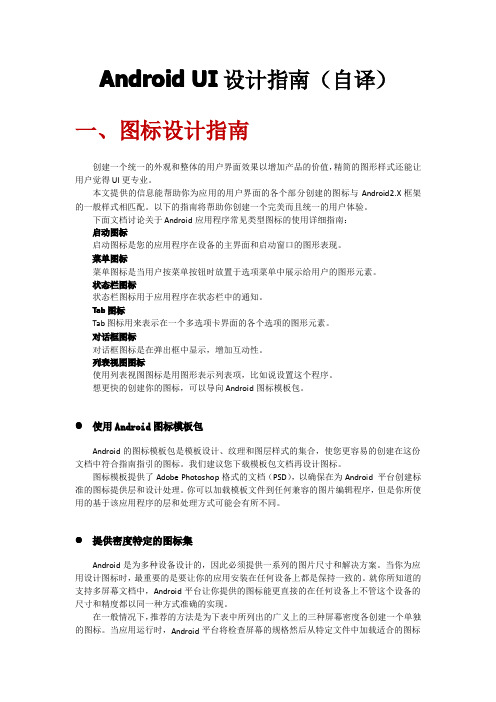
会取代你的启动器图标。 如何更容易的将高精度图标缩放到 512*512 的提示和建议, 在设计师建议章 节中有讲。 对于高精度的应用程序图标,在 Android Market 的信息和规格,请参阅下面 的文章: 应用程序图形资源(Android Marker 帮助说明) � Android2.0 以后版本
高精度屏幕的启动图标尺寸: 外框:72x72px 图标:60x60px 方形图标:56x56px 中精度屏幕的启动图标尺寸: 外框:48x48px 图标:40x40px 方形图标:38x38px 低精度屏幕启动图标尺寸: 外框:36x36px 图标:30x30px 方形图标:28x28px
材质和颜色 启动图标要有触感、明亮和有质感的材质,即使图标只是简单的形状,但也要尝试一些 取之于现实世界的材质来表现。 Android 启动图标通常由一个大的基本形状,一个中立和主色调组成的较小的形状。图 标可能使用一个保持有相当对比度的中性色。 如果可能的话, 每个图标不使用一个以上的主 色。 图标应该使用包括一系列暗淡的和基本的的色调。不能用太饱和的色调。 启动图标推荐使用的色调如图 3,你可以从中选择元素的基础色和高亮色。也可以使用
24w x 38h px (preferred, width may vary)
状态栏图标 (Android 2.2 及之前版本 )
19 x 19 px
25 x 25 px
38 x 38 px
Tab 图标
24 x 24 px
32 x 32 px
48 x 48 px
对话图标
24 x 24 px
32 x 32 px
Android UI 设计指南(自译) 一、图标设计指南
创建一个统一的外观和整体的用户界面效果以增加产品的价值, 精简的图形样式还能让 用户觉得 UI 更专业。 本文提供的信息能帮助你为应用的用户界面的各个部分创建的图标与 Android2.X 框架 的一般样式相匹配。以下的指南将帮助你创建一个完美而且统一的用户体验。 下面文档讨论关于 Android 应用程序常见类型图标的使用详细指南: 启动图标 启动图标是您的应用程序在设备的主界面和启动窗口的图形表现。 菜单图标 菜单图标是当用户按菜单按钮时放置于选项菜单中展示给用户的图形元素。 状态栏图标 状态栏图标用于应用程序在状态栏中的通知。 Tab 图标 Tab 图标用来表示在一个多选项卡界面的各个选项的图形元素。 对话框图标 对话框图标是在弹出框中显示,增加互动性。 列表视图图标 使用列表视图图标是用图形表示列表项,比如说设置这个程序。 想更快的创建你的图标,可以导向 Android 图标模板包。
Android实验报告—UI设计

Android UI设计实验目的:本实验的目的是使学生深入了解Android程序框架结构、了解和掌握Android 界面设计和界面编程。
通过程序设计,掌握常用界面控件、菜单、以及界面事件的响应。
实验要求:设计程序实现一个电子菜单,应具有显示菜单功能和选菜功能。
通过选择,将选中的菜单选项在界面做显示,如下图:[实现提示]1、建立Android工程,其中工程名称:MenuSelect579应用名称:MenuSelect579包名称:.bistu.dj1001. MenuSelect579Activity名称:MenuSelect5792、工程建立完毕后,进行相应界面设计,再编写Java文件程序源码package .bistu.dj1001.MenuSelect579;import android.app.Activity;import android.os.Bundle;import android.view.ContextMenu;import android.view.ContextMenu.ContextMenuInfo; import android.view.Menu;import android.view.MenuItem;import android.view.View;import android.widget.TextView;public class MenuSelect579 extends Activity {/** Called when the activity is first created. */TextView LabelView = null;public void onCreate(Bundle savedInstanceState) { super.onCreate(savedInstanceState);setContentView(yout.main);LabelView = (TextView)findViewById(bel);registerForContextMenu(LabelView);}final static int CONTEXT_MENU_1 = Menu.FIRST;final static int CONTEXT_MENU_2 = Menu.FIRST+1;final static int CONTEXT_MENU_3 = Menu.FIRST+2;@Overridepublic void onCreateContextMenu(ContextMenu menu, View v,ContextMenuInfo menuInfo){menu.setHeaderTitle("今日菜单");menu.add(0, CONTEXT_MENU_1, 0,"宫保鸡丁");menu.add(0, CONTEXT_MENU_2, 1,"干煸豆角");menu.add(0, CONTEXT_MENU_3, 2,"鱼香肉丝");}@Overridepublic boolean onContextItemSelected(MenuItem item){ switch(item.getItemId()){case CONTEXT_MENU_1:LabelView.setText("宫保鸡丁");return true;case CONTEXT_MENU_2:LabelView.setText("干煸豆角");return true;case CONTEXT_MENU_3:LabelView.setText("鱼香肉丝");return true;}return false;}}程序运行结果:实验心得体会:(可选)通过本次实验熟悉了android的界面设计简单方法和界面编程,锻炼了实际动手能力,熟悉了Android程序框架结构、Android界面设通过程序设计,掌握了常用界面控件、菜单、以及界面事件的响应。
AndroidUI之菜单对话框

《Android基础应用》AndroidUI之菜单对话框⏹本章任务⏹使用Android开发菜单应用⏹使用Android开发XML菜单⏹使用Android开发对话框应用⏹本章目标⏹掌握Android中的菜单⏹掌握Android中的对话框1.Android基本控件菜单菜单是应用程序中非常重要的组成部分,能够在不占用界面空间的前提下,为应用程序提供了统一的功能和设置界面,并为程序开发人员提供了易于使用的编程接口Android系统支持三种菜单选项菜单(Option Menu)子菜单(Submenu)快捷菜单(Context Menu)1.1选项菜单选项菜单是一种经常被使用的Android系统菜单打开方式:通过“菜单键”(MENU key)打开选项菜单分类●图标菜单(Icon Menu)图标菜单能够同时显示文字和图标的菜单,最多支持6个子项图标菜单不支持单选框和复选框●扩展菜单(Expanded Menu)扩展菜单是在图标菜单子项多余6个时才出现,通过点击图标菜单最后的子项“More”才能打开,扩展菜单是垂直的列表型菜单⏹不能够显示图标⏹支持单选框和复选框创建一个选项菜单的步骤●覆盖Activity的onCreateOptionsMenu(Menu menu)函数●调用menu的add()方法添加菜单项(MenuItem),可以调用MenuItem的setIcon()方法来为菜单设置图标●当菜单项()被选择时,我们可以通过覆盖Activity的onOptionsItemSeleted()方法来响应事件示例一示例的实现结果onCreateOptionsMenu()函数●函数返回值:布尔值,表示是否显示该函数中设置的菜单●参数:Menu对象onCreateOptionsMenu函数仅在第一次使用菜单时被调用一次Menu对象的add()方法添加菜单子项,这个函数有四个重载函数public MenuItem add(CharSequence title)●参数:指定菜单上的显示文字public MenuItem add(int titleRes)●参数:菜单标题的引用通过string.xml中添加public MenuItem add(int groupId, int itemId, int order, CharSequence title); public MenuItem add(int groupId, int itemId, int order, int titleRes);●groudId:是指组ID,用以批量地对菜单子项进行处理和排序●itemId:是子项ID,是每一个菜单子项的唯一标识●order:指定菜单子项在选项菜单中的排列顺序示例二设置菜单的图标public MenuItem setIcon(int iconRes)示例的实现结果菜单多余六个菜单时显示扩展菜单不能够显示图标支持单选框和复选框public void setGroupCheckable(int group, boolean checkable, boolean exclusive);在setGroupCheckable()方法中,第一个参数为要设置的groupId,第二个为菜单项是否可选,最后一个参数是是否为单选切换单复选的选择效果需要在onOptionsItemSelected中设置onPrepareOptionsMenu()函数,能够动态的添加、删除菜单子项,或修改菜单的标题、图标和可见性等内容,函数的返回值的含义与onCreateOptionsMenu()函数相同当用户第一次按Menu键时,先执行onCreateOptionsMenu( ),然后执行onPrepareOptionsMenu();当用户第二次,第三次,第N次按Menu建时,执行onPrepareOptionsMenu(),因此我们可以在onPrepareOptionsMenu()中处理每次的变化1.2子菜单子菜单就是将相同功能的分组进行多级显示的一种菜单子菜单是能够显示更加详细信息的菜单子项菜单子项使用了浮动窗体的显示形式,能够更好适应小屏幕的显示方式子菜单不支持嵌套创建一个子菜单的步骤● 覆盖Activity 的onCreateOptionsMenu()方法,调用Menu 的addSubMenu()方法来添加子菜单● 调用SubMenu 的add()方法,添加子菜单● 覆盖onContextItemSelected()方法,响应子菜单的单击事件 示例SubMenu 是Menu 的子类 比较常用的方法有:setHeaderIcon()、setHeaderTitle()设置关联Intent打开另一个Activitypublic MenuItem setIntent(Intent intent)示例的实现结果如图练习——菜单应用需求说明:按图创建菜单每个菜单都有子菜单性别子菜单使用单选颜色子菜单使用复选启动程序子菜单需要使用关联Intent1.3快捷菜单快捷菜单也可称为上下文菜单,同样采用了动态窗体的显示方式,与子菜单的实现方式相同,但两种菜单的启动方式却截然不同快捷菜单类似于普通桌面程序中的“右键菜单”,当用户点击界面元素超过2秒后,将启动注册到该界面元素的快捷菜单创建一个快捷菜单的步骤覆盖Activity的onCreateContextMenu()方法,调用Menu的add方法添加菜单项覆盖onContexItemSelected()方法,响应菜单单击事件调用registerForContexMenu()方法为视力注册上下文菜单示例示例的实现结果如图onCreateContextMenu函数public void onCreateContextMenu(ContextMenu menu, View v,ContextMenuInfo menuInfo)●menu:需要显示的快捷菜单●v:V是用户选择的界面元素●menuInfo:menuInfo是所选择界面元素的额外信息onCreateOptionsMenu函数仅在第一次使用菜单时被调用一次,而onCreateContextMenu函数在每次启动都将会被调用一次1.4XML菜单Android不仅支持代码创建菜单,同时还支持xml配置菜单创建一个XML菜单的步骤●在/res/目录下新建menu文件夹,用于存储Menu XML资源文件●在/res/menu/下新建menu1.xml菜单界面描述文件●重写Activity中onCreateOptionsMenu(Menu menu)方法示例创建xml文件使用Android xml向导创建选项菜单创建子菜单在<item/>标签内嵌套<menu/>创建单选子菜单、多选子菜单● 使用group 标签,设置属性android:checkableBehavior ● single 设置为单选,all 为多选,none 为普通选项练习——菜单应用需求说明:按图创建xml菜单每个菜单都有子菜单性别子菜单使用单选颜色子菜单使用复选启动程序子菜单启动关联Intent2.对话框一个对话框一般是一个出现在当前Activity之上的一个小窗口. 处于下面的Activity失去焦点, 对话框接受所有的用户交互. 对话框一般用于提示信息和与当前应用程序直接相关的小功能.在Android中Dialog是创建对话框的基础,我们不能直接实例化一个Dialog而是使用它的子类Android API 支持下列类型的对话框对象●警告对话框AlertDialog●进度对话框ProgressDialog●日期选择对话框DatePickerDialog●时间选择对话框TimePickerDialog2.1AlertDialog警告对话框AlertDialog主要用来提示一些文本信息●可以有0到3个按钮, 一个单选框或复选框的列表的对话框. 警告对话框可以是自定义的使用AlertDialog来完成下面几种任务●显示提示信息,让用户选择是或否●从Dialog中提供的列表里选择一个Item项●从Dialog中提供的列表里选择多个Item项●…创建AlertDialog的步骤⏹创建一个AlertDialog.Builder对象,该对象是AlertDialog的创建器⏹调用AlertDialog.Builder的方法,设置要创建的Dialog的参数,如图标,几个按钮,显示什么内容等⏹对按钮设置回调函数(因为android中的dialog都是异步的,所以要回调函数)⏹调用AlertDialog.Builder的create()方法,让Builder生成dialog对象⏹使用show()方法将dialog显示出来弹出一个消息框如果不进行设置。
Android_UI设计规范

目录【Google官方Android设计指导】 (3)【Android UI设计】Android系统图标设计原则 (20)Activity和Task的设计思路和方法 (39)Android最佳实践之流畅设计 (51)【手机UI设计最佳实践】Android与iPhone应用程序界面布局对比 (55). 手机客户端UI测试分析 (60)【其他】BUG提交 (64)关于eoeandroid (64)新版优亿市场上线 (64)【Google官方Android设计指导】Android设计哲学可预见可容错进度条丆要完全显示丆但不要过分突出活动stack 交互【eoe特刊】第十一期【Android UI设计】Android系统图标设计原则创造一个统一外观,感觉完整的用户界面会增加你的产品附加价值。
精炼的图形风格也使用户觉得用户界面更加专业。
本文档提供了一些信息,帮助你如何在应用界面的不同部分创造图标来匹配 Android 2.x框架下的普遍风格。
遵守这些原则会辅助你为用户创造一个流畅而统一的体验。
为了使你创建图标的工作进行的更加快速,你可以下载 Android 图标模板包。
更多信息请浏览Android图标模板包的使用。
Android系统被设计在一系列屏幕尺寸和分辨率不同的设备上运行的。
当你为自己的应用设计图标时,必须知道,你的应用有可能在任何设备上安装运行。
正如支持多屏幕文档中所描述, Android 为你直接提供这样的图标,他们会在任何设备上正确的显示,无论这些设备的屏幕大小和分辨率如何。
一般来说,推荐的方式是为三种普遍的屏幕密度(如表1)中的每一种都创造一套独立的图标。
然后,把他们储存在你的应用中特定的资源目录下。
当你的应用运行时,Android平台将会检查设备屏幕的特性,从而加载特定密度资源目录下相应的图标。
想要了解更多如何存储特定密度资源的信息,请参阅创造合格屏幕尺寸和密度的办法目录。
Android 设备的屏幕密度基线是中等。
Android实验二-UI界面开发
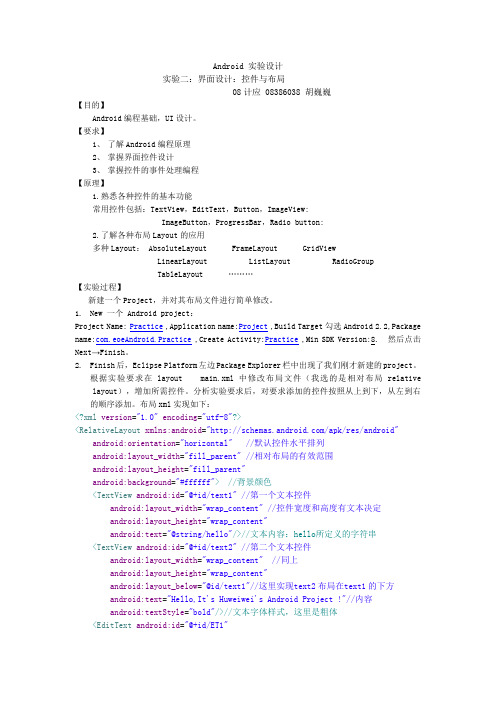
Android 实验设计实验二:界面设计:控件与布局08计应 08386038 胡巍巍【目的】Android编程基础,UI设计。
【要求】1、了解Android编程原理2、掌握界面控件设计3、掌握控件的事件处理编程【原理】1.熟悉各种控件的基本功能常用控件包括:TextView,EditText,Button,ImageView:ImageButton,ProgressBar,Radio button:2.了解各种布局Layout的应用多种Layout: AbsoluteLayout FrameLayout GridViewLinearLayout ListLayout RadioGroupTableLayout ………【实验过程】新建一个Project,并对其布局文件进行简单修改。
1.New 一个 Android project:Project Name: Practice,Application name:Project,Build Target勾选Android 2.2,Package name:com.eoeAndroid.Practice ,Create Activity:Practice ,Min SDK Version:8. 然后点击Next→Finish。
2.Finish后,Eclipse Platform左边Package Explorer栏中出现了我们刚才新建的project。
根据实验要求在layout main.xml中修改布局文件(我选的是相对布局relative layout),增加所需控件。
分析实验要求后,对要求添加的控件按照从上到下,从左到右的顺序添加。
布局xml实现如下:<?xml version="1.0"encoding="utf-8"?><RelativeLayout xmlns:android="/apk/res/android"android:orientation="horizontal" //默认控件水平排列android:layout_width="fill_parent" //相对布局的有效范围android:layout_height="fill_parent"android:background="#ffffff"> //背景颜色<TextView android:id="@+id/text1" //第一个文本控件android:layout_width="wrap_content" //控件宽度和高度有文本决定android:layout_height="wrap_content"android:text="@string/hello"/>//文本内容:hello所定义的字符串<TextView android:id="@+id/text2" //第二个文本控件android:layout_width="wrap_content" //同上android:layout_height="wrap_content"android:layout_below="@id/text1"//这里实现text2布局在text1的下方android:text="Hello,It's Huweiwei's Android Project !"//内容android:textStyle="bold"/>//文本字体样式,这里是粗体<EditText android:id="@+id/ET1"android:layout_width="fill_parent"android:layout_height="wrap_content"android:layout_below="@id/text2"android:hint="Input what you want to say to TA"android:shadowColor="#ff0000"/>//边框阴影眼测<TextView android:id="@+id/text3"android:layout_width="wrap_content"android:layout_height="wrap_content"android:layout_below="@id/ET1"android:text="Do you miss Miss TA^0^?"android:textStyle="bold"/><RadioGroup android:layout_width="wrap_content"//这里定义了一对单项android:layout_height="wrap_content" //选择,水平排列android:checkedButton="@+id/RB1"android:orientation="horizontal"android:layout_below="@id/text3"android:id="@+id/menu"><RadioButton android:id="@+id/RB1"android:layout_width="wrap_content"android:layout_height="wrap_content"android:text="Yes!^0^)/"android:textStyle="normal"android:textColor="#000000"/><RadioButton android:id="@+id/RB2"android:layout_width="wrap_content"android:layout_height="wrap_content"android:textColor="#000000"android:text="No~(T_T)"android:textStyle="normal"/></RadioGroup><TextView android:id="@+id/text4"android:layout_width="wrap_content"android:layout_height="wrap_content"android:layout_below="@id/menu"android:text="Button,Do you want to marry with ImageView?"android:textStyle="bold"/><ImageView android:id="@+id/IM1"android:layout_width="wrap_content"android:layout_height="wrap_content"android:layout_below="@id/text4"android:src="@drawable/icon"/>//图像来源<Button android:id="@+id/button1"android:layout_width="wrap_content"android:layout_height="wrap_content"android:layout_toRightOf="@id/IM1"//button1安置在IM1的左侧,并且android:layout_alignTop="@id/IM1"//与IM1并排android:text="Yes T do !"android:textColor="#0000ff"/><TextView android:id="@+id/text6"android:layout_width="wrap_content"android:layout_height="wrap_content"android:layout_below="@id/text4"android:layout_toRightOf="@id/button1"android:visibility="invisible"android:layout_marginTop="10dip" //在文本上方预留10dip的空间android:text="Congratulations!"android:textStyle="bold"/><TextView android:id="@+id/text5"android:layout_width="wrap_content"android:layout_height="wrap_content"android:layout_below="@id/button1"android:visibility="invisible" //设置text5默认情况下不可见android:text="Years later their son was born~,It'sImageButton~"android:textStyle="bold"/><ImageButton android:layout_below="@+id/text5"android:id="@+id/ImageButton01"android:layout_width="wrap_content"android:layout_height="wrap_content"android:visibility="invisible"android:src="@drawable/icon"></ImageButton></RelativeLayout>以上完成了对各个控件的布局,由于是第一次使用xml文件进行布局工作,对控件的各种属性都不了解,因此我并没有采用拖拉的方法编写xml文件,而是一句句的编写,这虽然会花费相当长的时间,但我觉得这是值得的,因为在这个过程中,我知道了控件的每个属性的不同值决定控件怎样的特性,还有不同的控件之间的关系如何用他们的属性表示,这对以后的工作会有很大帮助的。
第2章 Android UI开发——教学设计
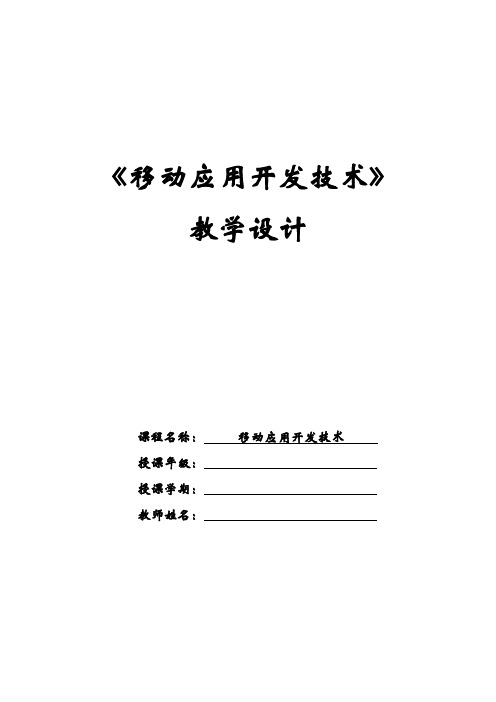
《移动应用开发技术》教学设计课程名称:移动应用开发技术授课年级:授课学期:教师姓名:布局、绝对布局,本节课先为大家讲解相对布局。
讲解相对布局时,先要介绍一些常用属性,然后给出相对布局的图,进而给出相对布局的代码。
4、线性布局(PPT15)老师引导,下面我们讲解第2种布局——线性布局,线性布局是Android中较为常用的布局方式,它使用<LinearLayout>标签表示。
介绍线性布局主要有两种形式,一种是水平线性布局,一种是垂直线性布局。
三、知识巩固1、总结知识点,使用博学谷系统中的随堂练习题巩固本节课所学知识。
2、使用博学谷系统中的测试题给学生布置作业。
第二学时(表格布局、网格布局、帧布局、绝对布局、用户注册案例)一、知识回顾1、对上节课留的作业进行答疑。
2、回顾总结上节课的内容,引出本节课主题上节课讲解了UI概述、布局的创建、相对布局、线性布局等知识。
接下来本节将针对表格布局、网格布局、帧布局、绝对布局、用户注册案例进行讲解。
二、知识讲解1、表格布局(PPT16)老师引导,表格布局相对于前两种布局差异较大,表格布局是让控件以表格的形式来排列组件的,只要将组件或信息放在单元格中,组件就可以整齐的排列。
在TableLayout中,行数由TableRow对象控制的,即布局中有多少TableRow对象,就有多少行。
每个TableRow中可以放置多个组件。
给出表格布局的代码,然后针对代码进行详细的分析,并讲解其中的重要知识。
2、网格布局(PPT17-18)老师引导,网格布局与表格布局有些类似,网格布局用一组无限细的直线将绘图区域分成行、列和单元,并指定控件的显示区域和控件在该区域的显示方式。
它实现了控件的交错显示,能够避免因布局嵌套对设备性能的影响,更利于自由布局的开发。
需要注意的是,网格布局是Android4.0新增的布局,如果在项目中使用,需要把SDK 的最低版本指定为Android4.0(API14)以上。
Android UI官方设计教程

而相对布局可以做出比较复杂的布局管理,所以仅仅了解线性布局,很多时
候是不够的。不过以作者之前Qt的经验来看,Android里面的布局管理功能都 比较阳春也不太容易使用,不过这可cale修饰符(制作多语文本),dpi修饰符(为
不同密度的屏幕制作不同尺寸的图标和皮肤),orientation修饰符(为横屏
和竖屏提供不同的UI布局)。如果系统找不到对应的修饰符版本,它就会选 择无修饰符的版本,这个版本通常也是所谓的默认选择。
注:drawables 在 Android 里面跟 WPF 里面的 Drawing 类似,用于定义一个 可绘制的对象,包括位图,刷子,填充颜色或者以上物件的组合等等。所谓 9-patch drawables,就是将一个 drawable 按照定义的 4 个边缘的宽度大 小切割成9个区域,包括4个角落,4条边缘和一个中心区域,当把这个 drawable 绘制到一个任意矩形区域时,drawable 的各个区域有不同的拉伸 控制(角落不拉伸,横边横向拉伸,竖边竖向拉伸,中心区域横竖向都拉 伸)。通常使用 9-patch drawable 一般是为了绘制出比较漂亮的带圆角背 景,这样可以避免圆角及边缘被任意拉伸导致变形。当然,如果你的程序里 面绘制的图像和目标区域大小完全一样,就不需要那么麻烦,不过以 Android 的状况来说,为了适应多种设备,最好不要事先假设目标区域的像 素大小。
注:所谓多层叠加,使用PS来制作图标和皮肤的同学可能都 清楚,比如说一个按钮的PS模板通常会包括所谓的 background层定义底色,mask层定义轮廓,shine层定义 前景的高亮效果。而 Android 里面允许你直接在 XML 脚 本里面使用 Layer drawables 的语法来定义上述的多层 叠加效果,这样可能比在PS里面直接做好要更灵活一些, 并且有的层可以是来自png位图,有的层可以是直接通过 XML 脚本生成(比如纯色,过渡色等等)。
Android系统中的UI设计与开发技巧

Android系统中的UI设计与开发技巧Android系统是智能手机上广泛使用的操作系统,而UI设计和开发则是Android应用程序的核心组成部分。
本文将分析Android UI设计和开发的一些技巧。
一、UI设计1. 程序可读性在设计Android系统应用程序时,应尽量保持程序可读性。
应用程序应该是精简,且只包含必要的功能和信息。
程序的字体、颜色和布局应该清晰,并可根据用户的习惯和喜好进行调整。
2. 使用Material DesignMaterial Design是Google最近推出的UI设计语言,其目标是创造具有真实感和高品质的设计效果。
Material Design的设计原则是:基于传统设计、打造新的表现,并优化交互方式。
3. 移动设备优先在设计应用程序时,应考虑到屏幕的大小和分辨率,设计应该优化移动设备的显示效果。
移动设备顶部的导航栏和底部的操作栏应尽可能利用屏幕宽度,而不要设计太多的菜单和选项。
程序的文字和图标大小应适中,好让用户轻松阅读和操作。
二、UI开发1. 响应式设计响应式设计是指程序可以根据设备的不同大小和分辨率,在不同的环境下保持一致的显示效果。
Android系统中,目前广泛使用响应式框架框架。
这些框架使得编写响应式界面更为方便,同时也可以减少开发的代码量。
最流行的响应式框架是Android系统官方开发的Material Design,不过也有其他很多不错的框架。
2. 调试工具调试工具是Android开发中必不可少的环节,可以帮助开发者更快地定位程序的问题。
Android系统自带了一些调试工具,如Hiearchy Viewer和Layout Inspector。
谷歌的开发工具Android Studio也集成有Android System Monitor和Memory Analyzer。
3. 设计模式设计模式是一套模式化的设计思想和问题解决方法,遵循设计模式规范可以极大地简化代码的开发和维护。
Android UI线程和非UI线程 2

Android UI线程和非UI线程当应用启动,系统会创建一个主线程(main thread)。
这个主线程负责向UI组件分发事件(包括绘制事件),也是在这个主线程里,你的应用和Android的UI组件发生交互。
所以main thread 也叫UI thread也即UI线程。
AD:UI线程及Android的单线程模型原则当应用启动,系统会创建一个主线程(main thread)。
这个主线程负责向UI组件分发事件(包括绘制事件),也是在这个主线程里,你的应用和Android 的UI组件(components from the Android UI toolkit (components from theandroid.widgetandandroid.viewpackages))发生交互。
所以main thread也叫UI thread也即UI线程。
系统不会为每个组件单独创建线程,在同一个进程里的UI组件都会在UI线程里实例化,系统对每一个组件的调用都从UI线程分发出去。
结果就是,响应系统回调的方法(比如响应用户动作的onKeyDown()和各种生命周期回调)永远都是在UI线程里运行。
当App做一些比较重(intensive)的工作的时候,除非你合理地实现,否则单线程模型的performance会很poor。
特别的是,如果所有的工作都在高山茶 UI线程,做一些比较耗时的工作比如访问网络或者数据库查询,都会阻塞UI线程,导致事件停止分发(包括绘制事件)。
对于用户来说,应用看起来像是卡住了,更坏的情况是,如果UI线程blocked的时间太长(大约超过5秒),用户就会看到ANR(application not responding)的对话框。
另外,Andoid UI toolkit并不是线程安全的,所以你不能从非UI线程来操纵UI组件。
你必须把所有的UI操作放在UI线程里,所以Android的单线程模型有两条原则:1.不要阻塞UI线程。
AndroidUI界面开发详解

Spinner下拉列表控件
Spinner控件用于显示一个下拉列表,该控件在装载数据的时候需要创 建一个Adapter适配器对象。并在创建Adapter对象过程中指定要装 载的数据是数组或者是List对象的数据 实战案例之一 Spinner下拉列表控件
TabHost标签控件
如果在屏幕上要放置很多的控件,可能一个屏放不下,除了使用滚动 视图的方式外,还可以使用标签控件对屏幕进行分页显示,当单击标 签控件的不同标签时,会显示当前标签的内容,在android系统中一 个标签可以是一个View或者是Activity TabHost是标签控件的核心类,也是一个标签的集合,每一个标签是 TabHost.TabSpec对象。通过TabHost类的addTab的方法添加多个 TabHost.TabSpec对象。 实战案例之一 TabHost标签控件显示分页 实战案例之 二 TabHost标签控件显示底端菜单
使用PopupWindow
PopupWindow 可以创建类似对话框风格的窗口,使用 PopupWindow创建对话框风格的窗口只要实现两个步骤即可: 1、调用PopupWindow的构造器创建PopupWindow对象 2、调用PopupWindow的showAsDropDown(View view)方法将 PopupWindow作为view的组件的下拉组件显示出来,或者调用 PopupWindow的showAtLocation方法将PopupWindow在指定的 位置显示出来。 实战案例一: 使用PopupWindow实现对话框的提示
TimerPicker时间与日期控件
TimerPicker输入时间控件用来输入小时和分钟。 TimerPicker默认的 情况下是12小时进制,也可以设置24小时显示。 实战案例一: TimerPicker时间控件的使用
android ui绘制原理
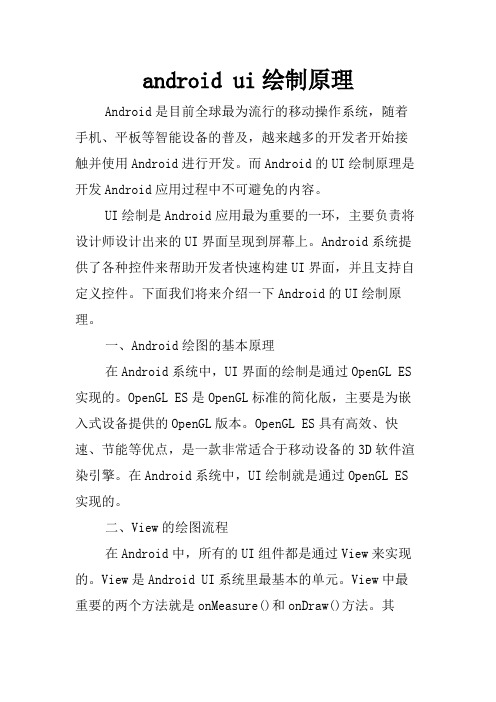
android ui绘制原理Android是目前全球最为流行的移动操作系统,随着手机、平板等智能设备的普及,越来越多的开发者开始接触并使用Android进行开发。
而Android的UI绘制原理是开发Android应用过程中不可避免的内容。
UI绘制是Android应用最为重要的一环,主要负责将设计师设计出来的UI界面呈现到屏幕上。
Android系统提供了各种控件来帮助开发者快速构建UI界面,并且支持自定义控件。
下面我们将来介绍一下Android的UI绘制原理。
一、Android绘图的基本原理在Android系统中,UI界面的绘制是通过OpenGL ES 实现的。
OpenGL ES是OpenGL标准的简化版,主要是为嵌入式设备提供的OpenGL版本。
OpenGL ES具有高效、快速、节能等优点,是一款非常适合于移动设备的3D软件渲染引擎。
在Android系统中,UI绘制就是通过OpenGL ES 实现的。
二、View的绘图流程在Android中,所有的UI组件都是通过View来实现的。
View是Android UI系统里最基本的单元。
View中最重要的两个方法就是onMeasure()和onDraw()方法。
其中,onMeasure()方法负责计算View的大小和位置,而onDraw()方法则负责实现View的绘制。
1、onMeasure()方法onMeasure()方法是View的一个重要方法,主要用来计算View的大小和位置。
在Android系统中,View有三种测量模式:EXACTLY、AT_MOST和UNSPECIFIED。
当View的宽度或高度设置为具体数值时,这个View就是EXACTLY模式。
当View的宽度或者高度设置为MATCH_PARENT,这个View就是AT_MOST模式。
而当View的宽度或者高度设置为WRAP_CONTENT时,这个View就是UNSPECIFIED模式。
ANDROID UI API中文文档

Android2.2——API中文文档目录:(1)——TextView(2)——EditText(3)——AccessibilityService(4)——Manifest(5)——View(6)——ImageView(7)——ImageButton(8)——QuickContactBadge(9)——ZoomButton(10)——CheckBox(11)——RadioButton(12)——Button(13)——ToggleButton(14)——ViewStub(15)——GridView一、TextView1、结构ng.Object↳android.view.View↳android.widget.TextView2、已知直接子类:Button,CheckedTextView,Chronometer,DigitalClock,EditText3、已知间接子类:AutoCompleteTextView,CheckBox,CompoundButton,ExtractEditText,MultiAutoCompleteTextView,RadioButton,ToggleButtonandroid:marqueeRepeatLimit 在ellipsize 指定marquee 的情况下,设置重复滚动的次数,当设置为marquee_forever 时表示无限次。
android:ems设置TextView 的宽度为N 个字符的宽度。
这里测试为一个汉字字符宽度,如图:android:maxEms 设置TextView 的宽度为最长为N 个字符的宽度。
与ems同时使用时覆盖ems 选项。
android:minEms 设置TextView 的宽度为最短为N 个字符的宽度。
与ems同时使用时覆盖ems 选项。
android:maxLength 限制显示的文本长度,超出部分不显示。
android:lines 设置文本的行数,设置两行就显示两行,即使第二行没有数据。
Android应用中常见的UI测试框架对比

Android应用中常见的UI测试框架对比在当今移动应用开发的领域中,高质量的用户界面(UI)是至关重要的。
为了确保应用程序的UI功能和稳定性,开发人员需要进行UI 测试。
为了简化和自动化这一过程,许多UI测试框架被开发出来。
本文将对常见的Android应用中的UI测试框架进行对比,以帮助开发人员根据自己的需求选择合适的框架。
1. EspressoEspresso是Google官方推荐的UI测试框架,特点是简洁、高效。
它提供了丰富的API和DSL(领域特定语言),可以用于编写复杂的UI测试逻辑。
Espresso的优势在于能够与应用程序直接交互,模拟用户与应用程序的交互过程。
这种交互式的测试方式使得测试用例的编写更加直观和灵活。
此外,Espresso还提供了强大的断言库,方便验证UI的正确性。
2. UI AutomatorUI Automator是另一个由Google开发的UI测试框架,它强调对应用程序的整体功能和用户体验的测试。
与Espresso不同,UI Automator 更专注于跨应用程序、跨设备的测试。
它能够与应用程序以外的UI元素进行交互,例如通知栏、系统设置等。
这使得UI Automator在测试应用程序的系统级功能时非常有用。
3. AppiumAppium是一个跨平台的UI测试框架,不仅适用于Android应用程序,还适用于iOS和Windows应用程序。
Appium基于WebDriver协议,提供了用于编写自动化UI测试的API和工具。
一个重要的特点是,Appium允许使用不同的编程语言来编写测试脚本,如Java、Python和Ruby等。
这使得开发人员可以根据自己的喜好和经验选择合适的编程语言来进行测试。
4. RobolectricRobolectric是一个专门为Android应用程序开发的单元测试框架,它具有模拟Android环境的能力。
相比于前面提到的框架,Robolectric更加侧重于非UI的测试,例如数据处理和逻辑验证。
Android:UI界面设计基础知识总结(一)
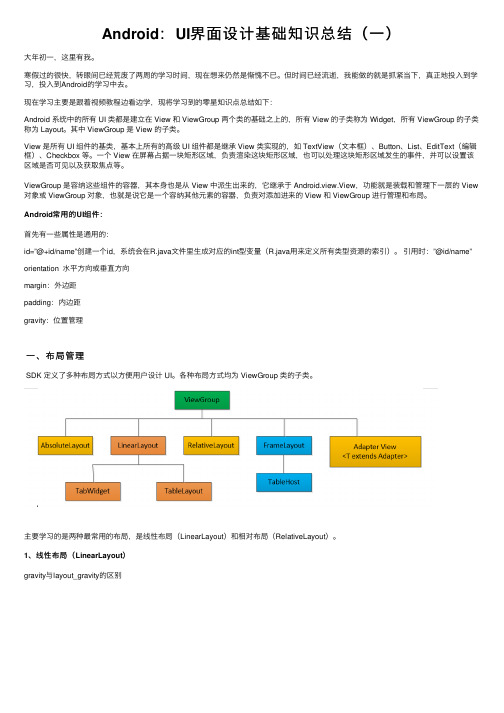
Android:UI界⾯设计基础知识总结(⼀)⼤年初⼀,这⾥有我。
寒假过的很快,转眼间已经荒废了两周的学习时间,现在想来仍然是惭愧不已。
但时间已经流逝,我能做的就是抓紧当下,真正地投⼊到学习,投⼊到Android的学习中去。
现在学习主要是跟着视频教程边看边学,现将学习到的零星知识点总结如下:Android 系统中的所有 UI 类都是建⽴在 View 和 ViewGroup 两个类的基础之上的,所有 View 的⼦类称为 Widget,所有 ViewGroup 的⼦类称为 Layout。
其中 ViewGroup 是 View 的⼦类。
View 是所有 UI 组件的基类,基本上所有的⾼级 UI 组件都是继承 View 类实现的,如 TextView(⽂本框)、Button、List、EditText(编辑框)、Checkbox 等。
⼀个 View 在屏幕占据⼀块矩形区域,负责渲染这块矩形区域,也可以处理这块矩形区域发⽣的事件,并可以设置该区域是否可见以及获取焦点等。
ViewGroup 是容纳这些组件的容器,其本⾝也是从 View 中派⽣出来的,它继承于 Android.view.View,功能就是装载和管理下⼀层的 View 对象或 ViewGroup 对象,也就是说它是⼀个容纳其他元素的容器,负责对添加进来的 View 和 ViewGroup 进⾏管理和布局。
Android常⽤的UI组件:⾸先有⼀些属性是通⽤的:id=”@+id/name”创建⼀个id,系统会在R.java⽂件⾥⽣成对应的int型变量(R.java⽤来定义所有类型资源的索引)。
引⽤时:”@id/name”orientation ⽔平⽅向或垂直⽅向margin:外边距padding:内边距gravity:位置管理⼀、布局管理SDK 定义了多种布局⽅式以⽅便⽤户设计 UI。
各种布局⽅式均为 ViewGroup 类的⼦类。
主要学习的是两种最常⽤的布局,是线性布局(LinearLayout)和相对布局(RelativeLayout)。
- 1、下载文档前请自行甄别文档内容的完整性,平台不提供额外的编辑、内容补充、找答案等附加服务。
- 2、"仅部分预览"的文档,不可在线预览部分如存在完整性等问题,可反馈申请退款(可完整预览的文档不适用该条件!)。
- 3、如文档侵犯您的权益,请联系客服反馈,我们会尽快为您处理(人工客服工作时间:9:00-18:30)。
2,ContextMenu(上下文菜单) , (上下文菜单)
onCreateContextMenu() onContextItemSelected() add() registerForContextMenu()
注意:SurfaceView与View的区别 与 注意 的区别
认识ViewGroup 认识
1,一个ViewGroup对象是一 ,一个 对象是一Android.view.ViewGroup实例 对象是一 实例 2,View的容器 , 的容器 3, 负责对添加进 , 负责对添加进ViewGroup的View进行布局 的 进行布局 4,一个 可以加入到另一个ViewGroup ,一个ViewGroup可以加入到另一个 可以加入到另一个
View与ViewGroup关系(1) 与 关系( 关系 ) 1,关系图 ,
View与ViewGroup关系(2) 与 关系( 关系 ) 1,类继承关系图 ,
Wiget(UI组件 组件) 组件
认识Wiget组件 组件 认识
1,界面中展示的各个小组件 , 2,有独立的事件处理能力 , 3,所有 组件都是继承View而来 ,所有Wiget组件都是继承 组件都是继承 而来
3,SubMenu(子菜单) , (子菜单)
addSubMenu() add()
谢谢
沈青海 sunxml@
�
Android界面布局 LayoutInflater类 界面布局– 界面布局 类 1 ,该类用来将 该类用来将XML的布局文件变成一个 的布局文件变成一个View类 的布局文件变成一个 类 2 ,每一行里可以自由加入一些组件
Android界面元素 界面元素--Menu 界面元素 1,OptionMenu(选项菜单) , (选项菜单)
2 ,值
(1) FILL_PARENT (2) WRAP_CONTENT
Android界面元素 界面元素--Layout 界面元素 1,LinearLayout布局 , 布局 2,RelativeLayout布局 , 布局 3, FrameLayout布局 , 布局 4,结合 ,结合LinearLayout和RelativeLayout布局 和 布局 5,TableLayout布局 , 布局
演示自定义控件 演示自定义控件… … 自定义控件
包含Android界面元素 示例展示 界面元素---包含 界面元素
Layout (UI布局) 布局) 布局
认识Layout布局组件 布局组件 认识
1 ,对UI组件进行排列布局 组件进行排列布局 2,与WEB开发中的 开发中的CSS类似 , 开发中的 类似
Layout(布局类)继承关系 (布局类) 1 ,Layout(布局类)继承关系图 (布局类)
Android界面布局参数信息 LayoutParams 界面布局参数信息-界面布局参数信息 1 ,属性
(1) android:layout_height (2) android:layout_width
Wiget组件类继承关系 组件类继承关系 1 ,TextView类继承关系 类继承关系
2,ImageButton类继承关系 , 类继承关系
Android界面元素 界面元素—Wigets(1) 界面元素 1,Button(按钮) , (按钮) 2,TextView(文本框) , (文本框) 3,EditText(文本编辑框) , (文本编辑框) 4,CheckBox(多项选择) , (多项选择) 5,RadioGroup(单项选择) , (单项选择) 6,Spinner(下拉列表) , (下拉列表) 7,TimePicker(时间选择器) , (时间选择器) 8,ScrollView(滚动视图) , (滚动视图) 9,ProgressBar(进度条) , (进度条) 10,SekkBar(拖动条) , (拖动条) 11,RatingBar(评分组件) , (评分组件) 12,ImageView(图片视图) , (图片视图) 13,ImageButton(图片按钮) , (图片按钮)
Android界面元素 界面元素 View(Wiget组件 ,Layout,Menu 组件), 组件 ,
沈青海 sunxml@ Copyright 2008-2009 Farsight. All rights reserved.
Android界面元素 界面元素 1,View(视图组件) , (视图组件) 2,Layout(布局组件) , (布局组件) 3,Wigets(UI元素) 元素) , ( 元素 4,Menus(菜单) , (菜单)
Android界面布局 FrameLayout 界面布局-界面布局 1,所有元素都被放置在最左上角 , 2 ,后面元素的显示会重叠在前一个元素上
Android界面布局参数信息 TableLayout 界面布局参数信息-界面布局参数信息 1 ,<TableRow> 行 2 ,每一行里可以自由加入一些组件
Android界面元素 界面元素—Wigets(2) 界面元素 14,ImageSwitcher&Gallery(图片切换) , (图片切换) 15,GradView(网格视图) , (网格视图) 16,Tab(标签组件) , (标签组件)
Байду номын сангаас
Wiget组件示例展示 组件示例展示
Android界面元素 自定义组件 界面元素—自定义组件 界面元素 1,继承View类,也可以扩展现有的 ,继承 类 也可以扩展现有的Wiget组件 组件 2,实现 onDraw()函数 , 函数 3,实现 ,实现onMeasure()函数 函数 4,实现onKeyDown() 函数 ,实现 5,更多事件处理 ,更多事件处理…
Android界面布局 LinearLayout 界面布局-界面布局 1,android:orientation="vertical" (垂直方向 , 垂直方向) 垂直方向 2,android:orientation="horizontal" (水平方向 水平方向) , 水平方向
Android界面布局 RelativeLayout 界面布局-界面布局 1,android:layout_below="@id/label" , 2,android:layout_toLeftOf="@id/label" , 3,android:layout_alignParentRight="true" , 4,android:layout_alignTop="@id/label" , 5, android:layout_marginLeft="10dip" ,
View (视图组件) 视图组件)
认识View 认识
1,所有高级UI组件都继承 ,所有高级 组件都继承 组件都继承View类而实现的 类而实现的 2,一个 ,一个View在屏幕上占据一块矩形区域 在屏幕上占据一块矩形区域 3, 负责渲染 , 4,负责处理发生的事件 , 5,设置是否可见 , 6,设置是否可以获得焦点等 ,
